在你的谷歌文档中使用合适的GIF动画可以说很多,无论是为了更好地解释概念,还是为了让你的演示幻灯片闪闪发光。与先前不同的是,GIF动画在谷歌文档和其他应用程序(如幻灯片、绘图和表格)中可以顺利播放。
这篇文章告诉你如何在Google Docs中插入GIF动画。这个过程在Google Drive套件的其他应用中也是类似的。
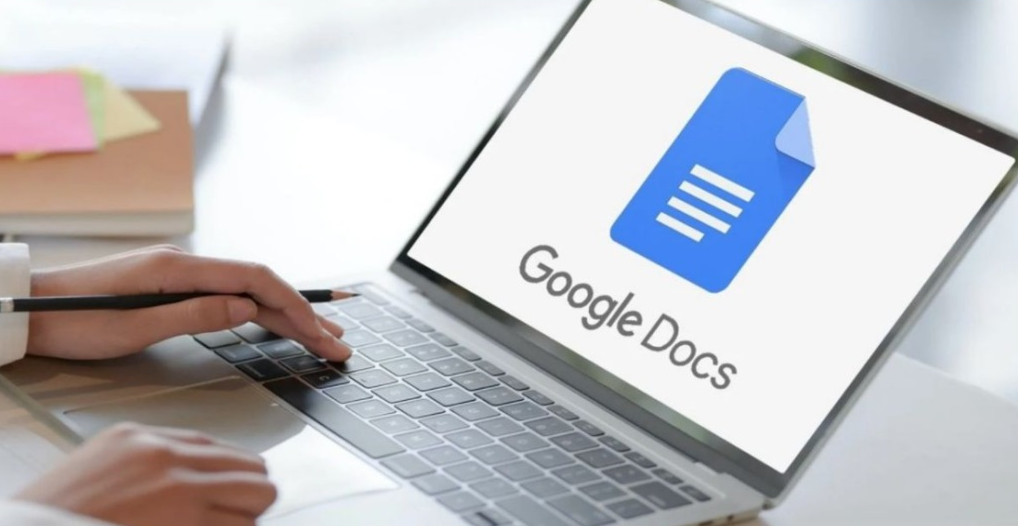
如何在谷歌文档和幻灯片中添加GIF动画
在谷歌文档中添加GIF动画的第一步是选择一个合适的GIF。确保动画能增加内容,而不是事后的想法。然后,使用这些简单的方法:
用拖放的方式插入GIF动画
一旦你把GIF动画保存在你的电脑上,拖放方法是最简单和最快速的方法。
1. 打开谷歌文档。
2. 将光标放在你想添加GIF文件的地方。
3. 拖放GIF文件,然后使用格式控制来调整位置和外观,如有必要。
在谷歌文件中使用谷歌搜索
你可以使用谷歌的图像搜索来筛选GIF。结合你的关键词可以帮助你为你的演示文稿找到合适的GIF。
1. 把光标放在你想插入GIF的地方。
2. 转到插入>图像>搜索网络。谷歌搜索的侧板就会显示出来。
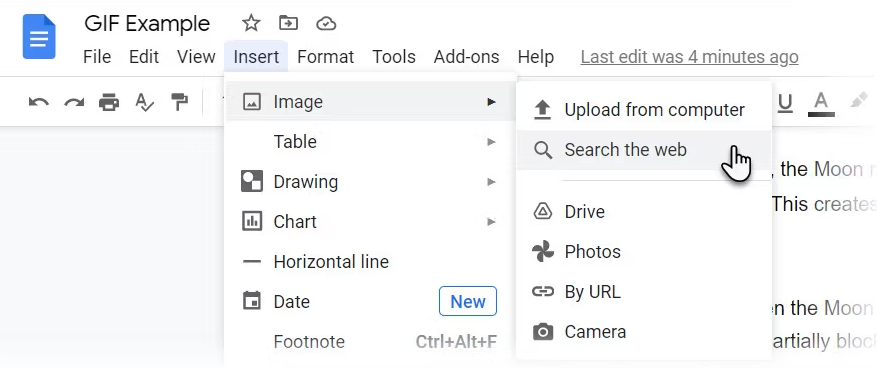
3. 在搜索栏中,输入一个搜索短语,并在其中加入 "GIF动画"。
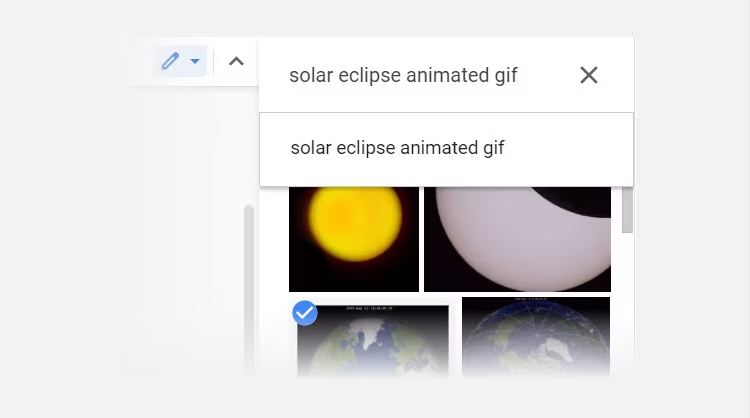
4. 点击缩略图右下角的放大镜图标,打开一个预览窗口,看看图像是否有动画。
5. 在你选择 "插入 "将GIF动画添加到文档中之前,请检查许可条款(在窗口的底部)。
你也可以将图片拖放到文档中,或者选择缩略图,然后点击侧边栏上的插入。但最好还是预览一下图片,看看它是否可供公众使用。
使用GIF动画的图片URL
你也可以从任何浏览器的谷歌图像搜索中获取GIF动画文件。要想获得更多种类,可以访问Giphy和Tumblr等网站来寻找GIF动画。
1. 在图像搜索引擎中输入你的搜索关键词。
2. 进入工具>类型>GIF,从其他图像类型中过滤GIF动画。
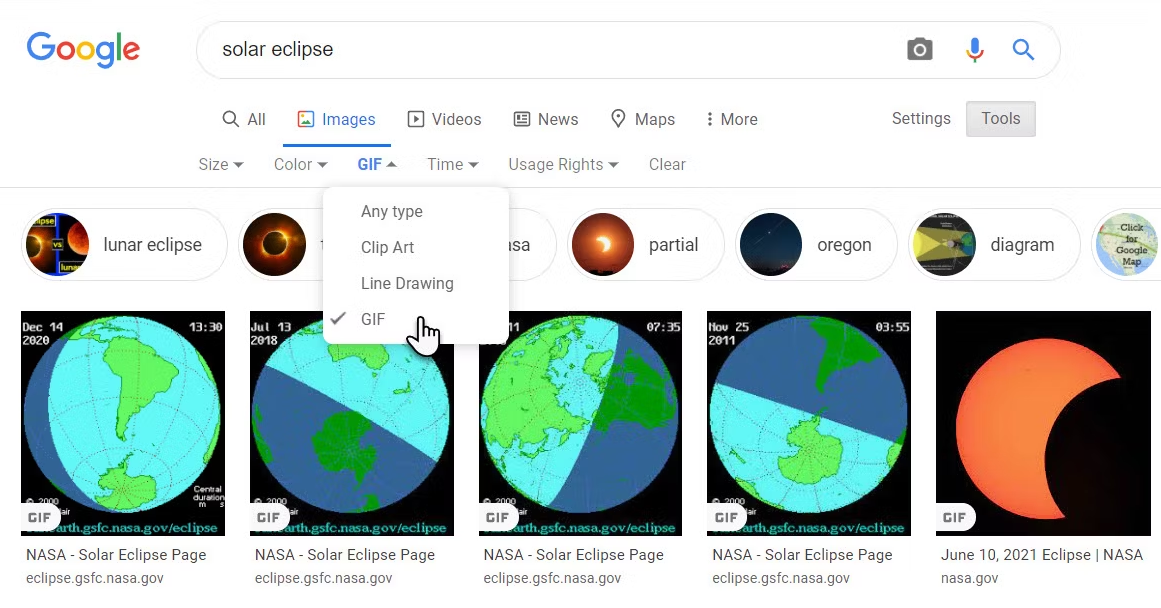
3. 选择该图像,并在图像搜索侧板中以其实际分辨率打开它。在图像上点击右键,选择复制图像地址。
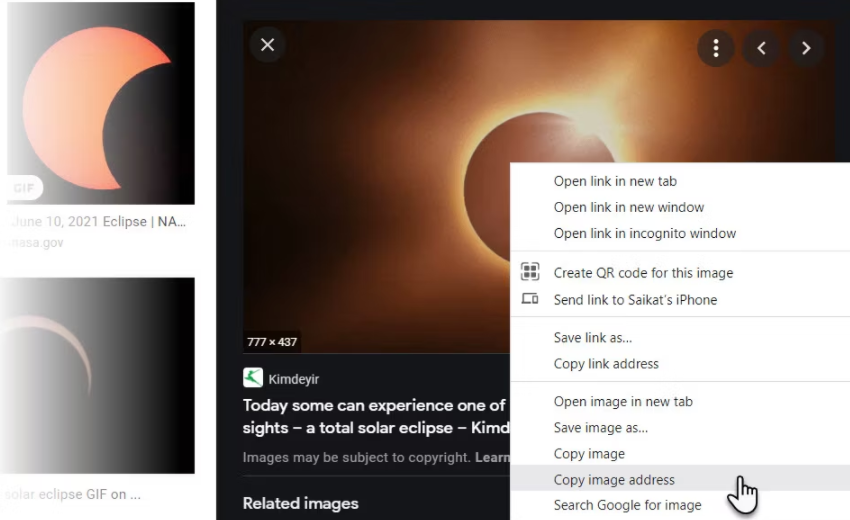
4. 打开你的文件。把你的光标放在正确的位置上。转到插入>图像>通过URL。
5. 粘贴你在前面步骤中复制的图像地址。接下来,在显示的图像框中点击插入。GIF动画就会被添加到你选择的位置上。
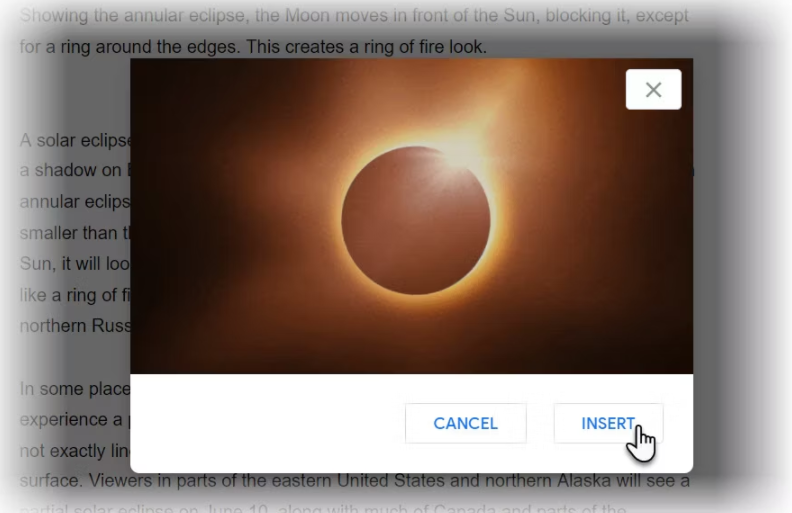
请注意:请确保复制以.GIF结尾的URL,而不是搜索URL。否则,GIF文件将无法使用。同样,有些图片可能有版权,所以在使用GIF之前要寻求许可。谷歌图片搜索和高级谷歌图片搜索都允许你按 "使用权 "搜索图片。
你也可以创建自己的GIF,并将其插入谷歌文档和幻灯片中。Google Drive中的所有文档类型都接受GIF动画,但它们在Docs和Slides中最有用。动画GIF可以很容易地在Drive应用程序之间复制和粘贴,而不会丢失其属性。
版权声明:文章仅代表作者观点,版权归原作者所有,欢迎分享本文,转载请保留出处!


